ज़ूम वीसी एप्लीकेशन क्या है? ( What is Zoom VC Application? )
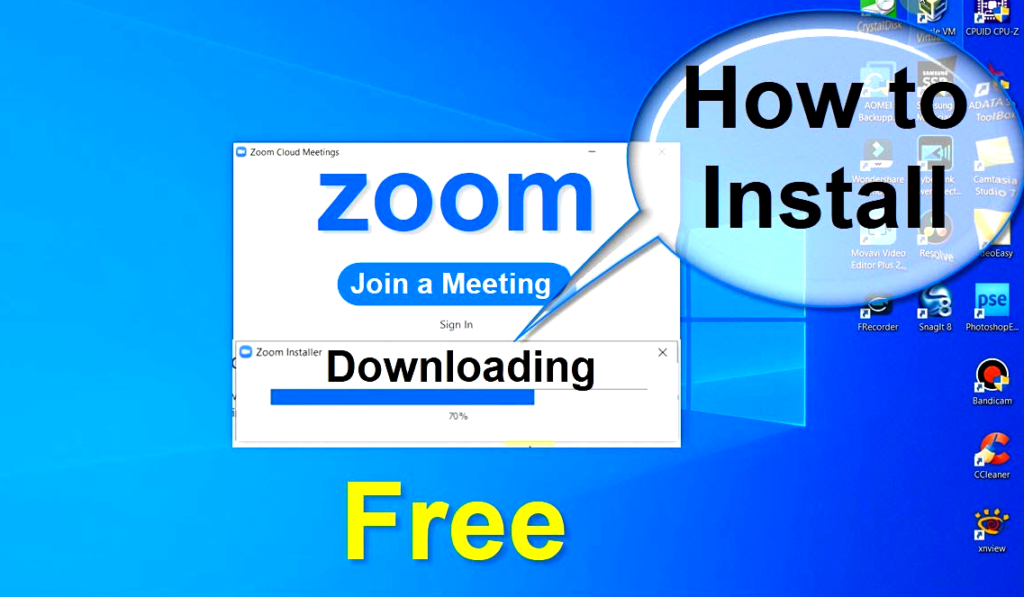
ज़ूम वीसी एप्लिकेशन एक वीडियो कॉन्फ्रेंसिंग प्लेटफॉर्म है जो उपयोगकर्ताओं को वर्चुअल मीटिंग आयोजित करने और ऑनलाइन सहयोग करने की अनुमति देता है। यह लोगों को वीडियो और ऑडियो कॉल, स्क्रीन शेयरिंग और चैट सुविधाओं के माध्यम से दूर से कनेक्ट करने में सक्षम बनाता है। यह एप्लिकेशन विशेष रूप से COVID-19 महामारी के दौरान तेजी से लोकप्रिय हो गया है, क्योंकि यह लोगों को घर से काम करने या सामाजिक दूरी का अभ्यास करने के दौरान जुड़े रहने की अनुमति देता है।
ज़ूम वीसी एप्लिकेशन उपयोगकर्ता के अनुकूल है, किसी को भी एक साधारण लिंक के माध्यम से या मीटिंग आईडी दर्ज करके मीटिंग में शामिल होने की अनुमति देता है। इसमें वर्चुअल बैकग्राउंड, रिकॉर्डिंग विकल्प और ग्रुप डिस्कशन के लिए ब्रेकआउट रूम बनाने की क्षमता जैसी विशेषताएं हैं। ज़ूम के पास एक मोबाइल एप्लिकेशन भी है, जो इसे चलते-फिरते एक्सेस करने योग्य बनाता है।
यह एप्लिकेशन व्यक्तियों और व्यवसायों के लिए समान रूप से उपयुक्त है, क्योंकि यह हजारों प्रतिभागियों के साथ एक-से-एक कॉल से लेकर बड़े वेबिनार तक विभिन्न आकारों की बैठकों की मेजबानी कर सकता है। यह पासवर्ड सुरक्षा और वेटिंग रूम जैसी सुरक्षा सुविधाएँ भी प्रदान करता है, यह सुनिश्चित करता है कि केवल अधिकृत उपयोगकर्ता ही मीटिंग में शामिल हो सकें।
ज़ूम वीसी एप्लिकेशन की विशेषताएं क्या हैं? (What are the features of Zoom VC application? )
ज़ूम वीसी एप्लिकेशन एक व्यापक वीडियो कॉन्फ्रेंसिंग प्लेटफॉर्म है जो वर्चुअल मीटिंग्स और सहयोग को बढ़ाने के लिए कई सुविधाएँ प्रदान करता है। कुछ उल्लेखनीय विशेषताओं में शामिल हैं
| वीडियो और ऑडियो कॉल – ज़ूम उपयोगकर्ताओं को इंटरनेट कनेक्शन के साथ कहीं से भी वीडियो और ऑडियो कॉल के माध्यम से मीटिंग में शामिल होने की अनुमति देता है। |
| वीडियो और ऑडियो कॉल – ज़ूम उपयोगकर्ताओं को इंटरनेट कनेक्शन के साथ कहीं से भी वीडियो और ऑडियो कॉल के माध्यम से मीटिंग में शामिल होने की अनुमति देता है। |
| स्क्रीन शेयरिंग – उपयोगकर्ता परियोजनाओं, प्रस्तुतियों और दस्तावेज़ों पर सहयोग करने के लिए अपनी स्क्रीन साझा कर सकते हैं। |
| रिकॉर्डिंग – ज़ूम यूजर्स को मीटिंग्स रिकॉर्ड करने और उन्हें बाद के संदर्भ के लिए सेव करने में सक्षम बनाता है। |
| चैट – प्लेटफॉर्म में एक बिल्ट-इन चैट फीचर है, जो यूजर्स को मीटिंग्स के दौरान इंस्टेंट मैसेजिंग के जरिए कम्युनिकेट करने की सुविधा देता है। |
| आभासी पृष्ठभूमि – ज़ूम वीडियो कॉल के दौरान उपयोगकर्ता के वास्तविक परिवेश को छिपाने के लिए आभासी पृष्ठभूमि का उपयोग करने की क्षमता प्रदान करता है। |
| ब्रेकआउट रूम -बड़ी मीटिंग में चर्चा के लिए उपयोगकर्ता छोटे समूह बना सकते हैं। होस्ट नियंत्रण – मीटिंग का होस्ट मीटिंग के विभिन्न पहलुओं को नियंत्रित कर सकता है, जैसे प्रतिभागियों को म्यूट करना, यह नियंत्रित करना कि उनकी स्क्रीन कौन साझा कर सकता है, और ब्रेकआउट रूम प्रबंधित करना. |
| वेटिंग रूम – ज़ूम का वेटिंग रूम फीचर होस्ट को यह नियंत्रित करने की अनुमति देता है कि कौन बैठक में प्रवेश करता है, यह सुनिश्चित करता है कि केवल अधिकृत प्रतिभागी ही शामिल हों। |
ज़ूम वीसी एप्लीकेशन में एक बार में कितने प्रतिभागी भाग ले सकते हैं? ( How many participants can participate in the Zoom VC application at a time? )
ज़ूम वीसी एप्लिकेशन मीटिंग के प्रकार के आधार पर अलग-अलग प्रतिभागियों की संख्या का समर्थन कर सकता है। चयनित योजना और सदस्यता स्तर के आधार पर प्रतिभागियों की संख्या दो से हजारों तक हो सकती है।
उदाहरण के लिए, ज़ूम का मुफ्त संस्करण 40 मिनट तक चलने वाली मीटिंग के लिए 100 प्रतिभागियों को समायोजित कर सकता है। बड़ी मीटिंग्स के लिए, ज़ूम कई सब्सक्रिप्शन प्लान पेश करता है, जिसमें सबसे बड़ा एंटरप्राइज़ प्लान है, जो एक मीटिंग में 1000 प्रतिभागियों को समायोजित कर सकता है।
मीटिंग में शामिल होने वाले प्रतिभागियों की संख्या होस्ट और प्रतिभागियों के लिए उपलब्ध इंटरनेट बैंडविड्थ से भी प्रभावित हो सकती है। कुछ मामलों में, तकनीकी बाधाओं के कारण मीटिंग में शामिल होने वाले प्रतिभागियों की संख्या सीमित हो सकती है।
इसके लिए सब्सक्रिप्शन प्लान क्या हैं? ( What are the subscription plans for this? )
ज़ूम वीसी एप्लिकेशन व्यक्तियों और व्यवसायों की जरूरतों को पूरा करने के लिए कई सदस्यता योजनाएं प्रदान करता है। इन योजनाओं में शामिल हैं
| निशुल्क योजना उपयोगकर्ताओं को अधिकतम 100 प्रतिभागियों के साथ 40 मिनट तक मीटिंग आयोजित करने की अनुमति देती है। यह वीडियो और ऑडियो कॉन्फ्रेंसिंग, स्क्रीन शेयरिंग और चैट जैसी मानक सुविधाएँ प्रदान करता है। |
| प्रो प्लान की कीमत $14.99 प्रति माह प्रति होस्ट है और यह उपयोगकर्ताओं को 100 प्रतिभागियों तक असीमित बैठकों की मेजबानी करने की अनुमति देता है। इसमें कस्टम पर्सनल मीटिंग आईडी, यूजर मैनेजमेंट और रिपोर्टिंग जैसी सुविधाएं भी शामिल हैं। |
| बिजनेस प्लान की कीमत $19.99 प्रति माह प्रति होस्ट (न्यूनतम 10 होस्ट के लिए) है और यह समर्पित फोन सपोर्ट, कंपनी ब्रांडिंग और एडमिन डैशबोर्ड जैसी उन्नत सुविधाएँ प्रदान करता है। |
| उद्यम योजना बड़े संगठनों के लिए डिज़ाइन की गई है और संगठन की आवश्यकताओं के अनुरूप अनुकूलित समाधान प्रदान करती है। इसमें अनलिमिटेड क्लाउड स्टोरेज, डेडिकेटेड कस्टमर सक्सेस मैनेजर और एक्जीक्यूटिव बिजनेस रिव्यू जैसी सुविधाएं शामिल हैं। |
इन योजनाओं के अलावा, ज़ूम ज़ूम रूम, ज़ूम फोन और ज़ूम वेबिनार जैसे ऐड-ऑन भी प्रदान करता है, जिन्हें अतिरिक्त शुल्क देकर सब्सक्रिप्शन में जोड़ा जा सकता है। कुल मिलाकर, ये सदस्यता योजनाएँ व्यवसायों और व्यक्तियों को एक ऐसी योजना चुनने की अनुमति देती हैं जो उनकी आवश्यकताओं और बजट के अनुकूल हो।

ज़ूम वीसी एप्लिकेशन कंप्यूटर में कैसे स्थापित करें? ( How to install zoom vc application in computer? )
ज़ूम वीसी एप्लिकेशन इंस्टॉल करना एक सीधी प्रक्रिया है जिसे कुछ सरल चरणों में पूरा किया जा सकता है
| ज़ूम डाउनलोड करें – पहला कदम ज़ूम वीसी एप्लिकेशन को आधिकारिक वेबसाइट https://zoom.us/download से डाउनलोड करना है। वेबसाइट विंडोज, मैक, आईओएस और एंड्रॉइड सहित विभिन्न प्लेटफार्मों के लिए एप्लिकेशन प्रदान करती है। |
| एप्लिकेशन इंस्टॉल करें – एप्लिकेशन डाउनलोड हो जाने के बाद, इंस्टॉलेशन प्रक्रिया शुरू करने के लिए इंस्टॉलर पर क्लिक करें। स्थापना को पूरा करने के लिए ऑन-स्क्रीन निर्देशों का पालन करें। |
| अकाउंट बनाएं – एप्लिकेशन इंस्टॉल करने के बाद इसे खोलें और ज़ूम अकाउंट बनाएं। आप अपने ईमेल पते का उपयोग करके या अपने Google या Facebook खाते से लॉग इन करके एक खाता बना सकते हैं। |
| मीटिंग में शामिल हों या होस्ट करें- मीटिंग में शामिल होने के लिए, मीटिंग आईडी दर्ज करें या होस्ट द्वारा प्रदान किए गए मीटिंग लिंक पर क्लिक करें। मीटिंग होस्ट करने के लिए, “नई मीटिंग” बटन पर क्लिक करें और वांछित विकल्पों का चयन करें। |
| सेटिंग्स को अनुकूलित करें – ज़ूम उपयोगकर्ताओं को वीडियो और ऑडियो सेटिंग्स, आभासी पृष्ठभूमि और सुरक्षा विकल्पों जैसी विभिन्न सेटिंग्स को अनुकूलित करने की अनुमति देता है। इन सेटिंग्स को “सेटिंग” बटन पर क्लिक करके एक्सेस किया जा सकता है। |
Also Read : How to install GoToMeeting VC mobile application?
